Grub Customizer je užitečný nástroj uživatelského rozhraní pro změnu výchozího nastavení zavaděče Grub. Pomocí tohoto nástroje můžete přidávat, odebírat a přeskupovat položky spouštěcí nabídky. Můžete upravit parametry jádra a také změnit prodlevu zavádění, aby se zavedlo z výchozí položky. Software také umožňuje provádět kosmetické konfigurace, jako je změna barvy textu a obrázku na pozadí.
V tomto článku vysvětlíme, jak nainstalovat, spustit a odebrat software z vašeho systému Ubuntu. Spustili jsme příkazy a postupy uvedené v tomto článku na systému Ubuntu 18.04 a Ubuntu 20.04 LTS.
Jak nainstalovat Grub Customizer
Krok 1:Otevřete aplikaci Terminál
Otevřete příkazový řádek Ubuntu, terminál, buď prostřednictvím systémové pomlčky, nebo pomocí zkratky Ctrl+Alt+T.
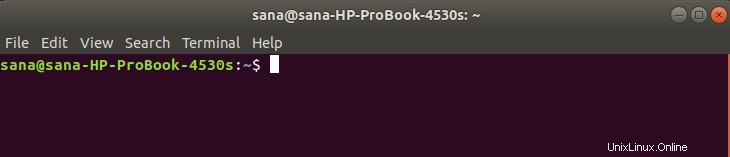
Krok 2:Přidejte do systému úložiště PPA Grub Customizer
Zadejte následující příkaz, abyste do svého systému přidali úložiště Grub Customizer PPA. To vám pomůže při instalaci požadovaného softwaru a také umožní vašemu systému v budoucnu načítat upgrady a aktualizace z přidaného úložiště.
$ sudo add-apt-repository ppa:danielrichter2007/grub-customizer
Tip:Místo psaní příkazu jej můžete zkopírovat odtud a vložit do Terminálu pomocí Ctrl+Shift+V nebo pomocí možnosti Vložit z nabídky po kliknutí pravým tlačítkem.
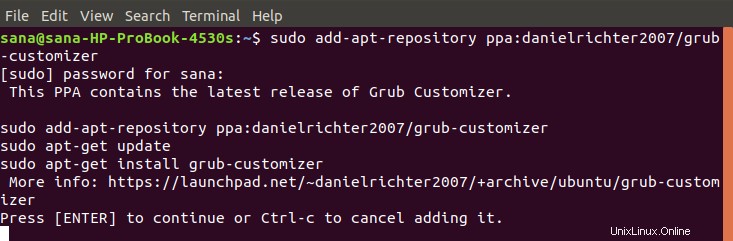
Vezměte prosím na vědomí, že pouze oprávněný uživatel může přidávat, odebírat a konfigurovat software na Ubuntu. Zadejte heslo pro sudo, po kterém bude úložiště PPA přidáno do vašeho systému.
Krok 3:Upgradujte index úložiště vašeho systému
Dalším krokem je aktualizace indexu úložiště vašeho systému pomocí následujícího příkazu:
$ sudo apt-get update
To vám pomůže při instalaci nejnovější dostupné verze softwaru z internetu.
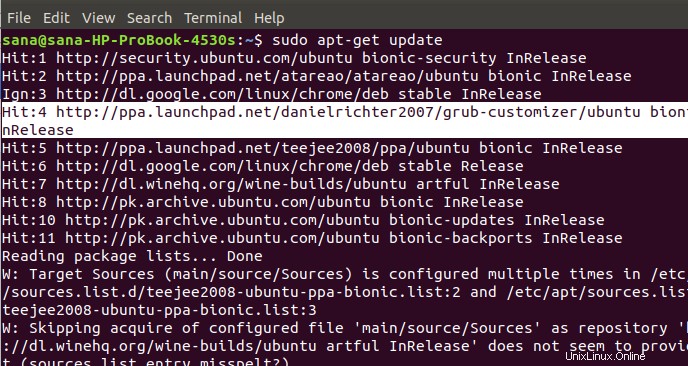
Krok 4:Nainstalujte Grub Customizer
Nyní, když jste dokončili všechny předpoklady potřebné k instalaci Grub Customizer, použijte následující příkaz jako sudo, abyste jej mohli nainstalovat do svého systému:
$ sudo apt-get install grub-customizer
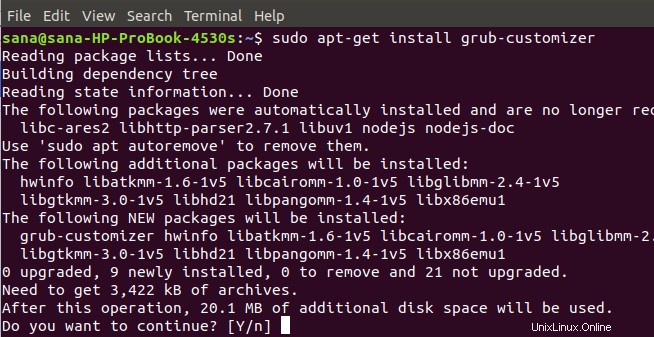
Systém vás vyzve volbou Y/n, abyste mohli pokračovat v instalaci. Pokračujte zadáním Y a poté bude software nainstalován do vašeho systému.
Krok 5:Ověřte instalaci Grub Customizer
Poté, co jste nainstalovali Grub Customizer, můžete použít jednu z následujících dvou možností, abyste zajistili, že je skutečně nainstalován ve vašem systému:
$ grub-customizer --version
$ grub-customizer -v

Výše uvedený výstup ukazuje, že v mém systému je nainstalován Grub Customizer verze 5.1.0, což je nejnovější verze softwaru.
Spustit nástroj Grub Customizer
Grub Customizer můžete spustit z příkazového řádku zadáním následujícího příkazu:
$ grub-customizer
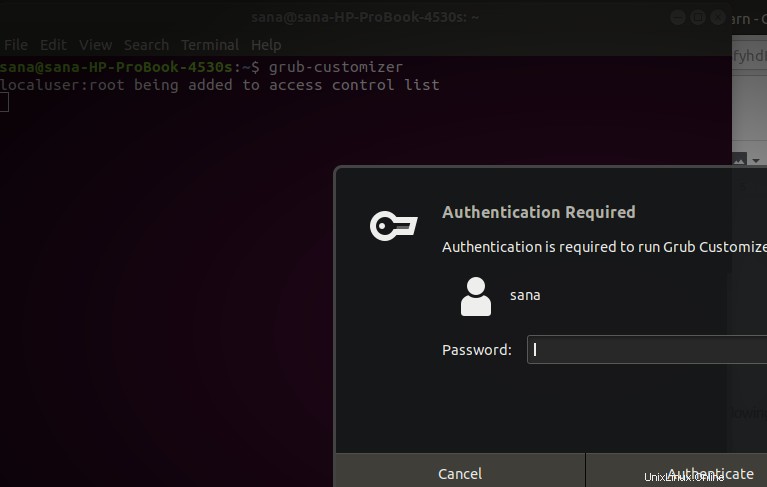
Software vyžaduje ke spuštění softwaru root přístup, protože konfigurace systému Grub může provádět pouze oprávněný uživatel.
Zadejte heslo pro root a klikněte na tlačítko Authenticate, po kterém se na vašem systému spustí uživatelské rozhraní Grub Customizer.
Alternativně můžete software spustit prostřednictvím výsledků vyhledávání v systému Dash takto:
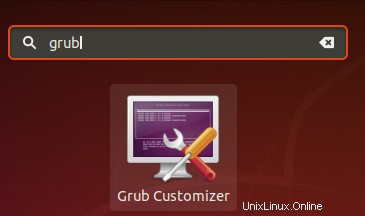
Takto vypadá uživatelské rozhraní Grub Customizer:
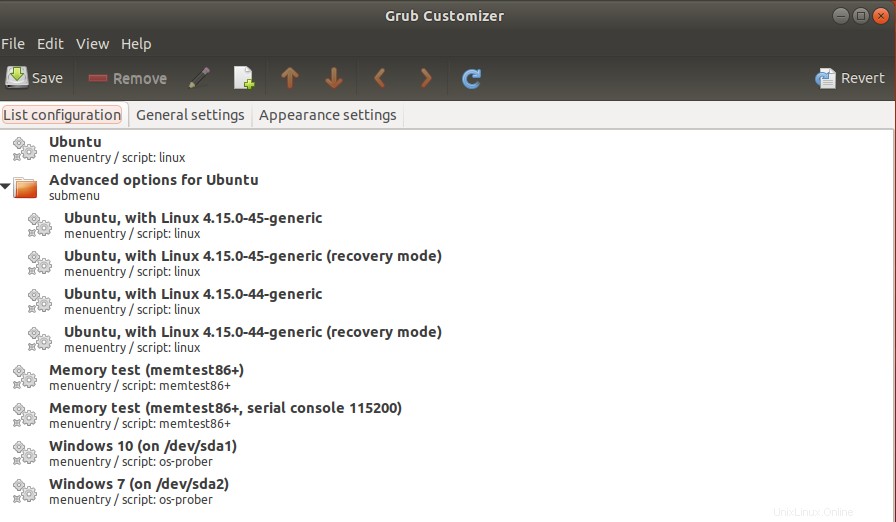
Jak odinstalovat?
Pokud někdy budete chtít odstranit Grub Customizer ze svého systému, můžete tak učinit zadáním následujícího příkazu do svého terminálu Ubuntu:
$ sudo apt-get remove grub-customizer
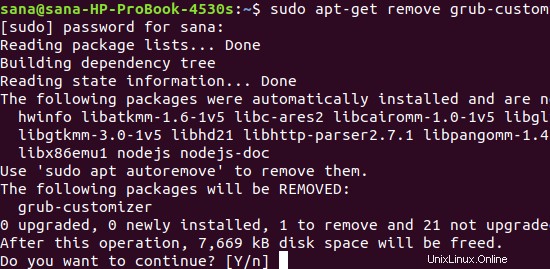
Systém vás vyzve volbou Y/n, abyste mohli pokračovat v odinstalaci. Pokračujte zadáním Y, po kterém bude software z vašeho systému odstraněn.
Pokud již nechcete uchovávat úložiště PPA, které jste použili k instalaci Grub Customizer, můžete jej odebrat pomocí následujícího příkazu:
$ sudo rm /etc/apt/sources.list.d/danielrichter2007-ubuntu-grub-customizer-bionic.list

Alternativně můžete k odstranění PPA použít nástroj Software &Updates z GUI.
Můžete prozkoumat skutečný potenciál instalačního programu Grub tím, že jej nainstalujete a dáte svému zavaděči Grub nový vzhled, chování a chování.